
Owen Little
0
4775
733
Premiera Discorda w 2015 roku wstrząsnęła światem gier. Discord szybko się rozrósł i obecnie może pochwalić się ponad 250 milionami użytkowników. Wiele lat później, zdając sobie sprawę, że się wlecze, Steam przebudował swój własny system czatów, aby zaoferować lepsze zarządzanie listą znajomych, lepszą jakość głosu, czat multimedialny i więcej.
Ale jak wygląda mobilność? Zarówno Discord, jak i Steam mają aplikacje mobilne, dzięki którym gracze mogą pozostać w kontakcie ze znajomymi, gdy jesteś w drodze. W tym artykule sprawdzamy Discord vs. Steam Chat, aby zobaczyć, która aplikacja jest najlepsza dla graczy.
Co to jest Discord i czat Steam?
Discord to aplikacja do czatu dostępna na komputery i urządzenia mobilne. Jest skierowany specjalnie do graczy i zachęca ich do dołączania do społeczności, aby rozmawiać z osobami o podobnych poglądach. Te społeczności lub serwery, jak są potocznie znane, mogą opierać się na czymkolwiek - niezależnie od tego, czy są związane z grami, czy nie.
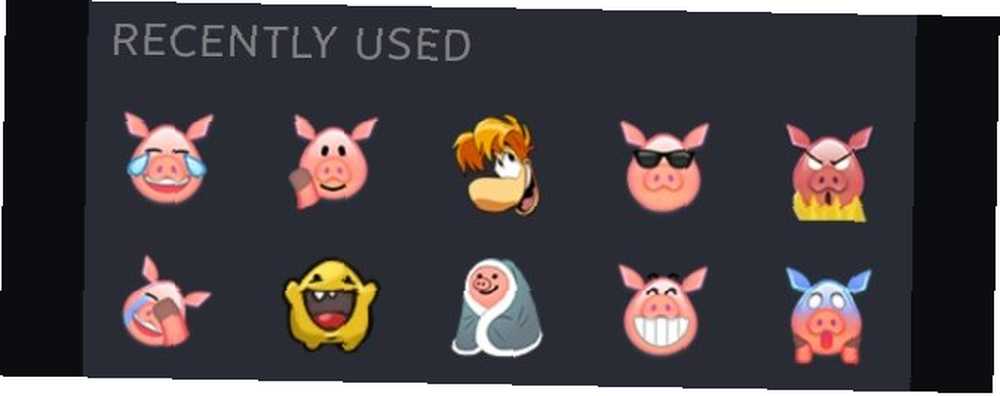
Czat Steam ma niewielką liczbę wbudowanych niestandardowych emoji, z których można korzystać. Możesz także zamienić swoje karty kolekcjonerskie Steam w emotikony. Zamień swoje karty kolekcjonerskie Steam w to, czego naprawdę chcesz. Zamień swoje karty kolekcjonerskie Steam w to, czego naprawdę chcesz. Nawet jeśli nie jesteś zainteresowany dostosowaniem swojego profilu lub przechwalaniem się poziomem Steam, możesz zrównoważyć swoją grę…, co jest fajne, jeśli chcesz trochę tematów wokół swojej ulubionej gry, ale szczerze mówiąc, czujesz się jak niepotrzebna praca. Możesz także używać emotikonów Unicode, wybierając je na klawiaturze telefonu.
Discord dba o emoji. Możesz wybrać wszystkie emotikony Unicode z poziomu klienta, ale możesz także użyć dowolnych niestandardowych, które administrator serwera dodał - w wiadomości lub w reakcji umieszczonej pod wiadomością innej osoby. Jeśli masz Nitro, możesz używać emoji z innych serwerów, których jesteś członkiem.
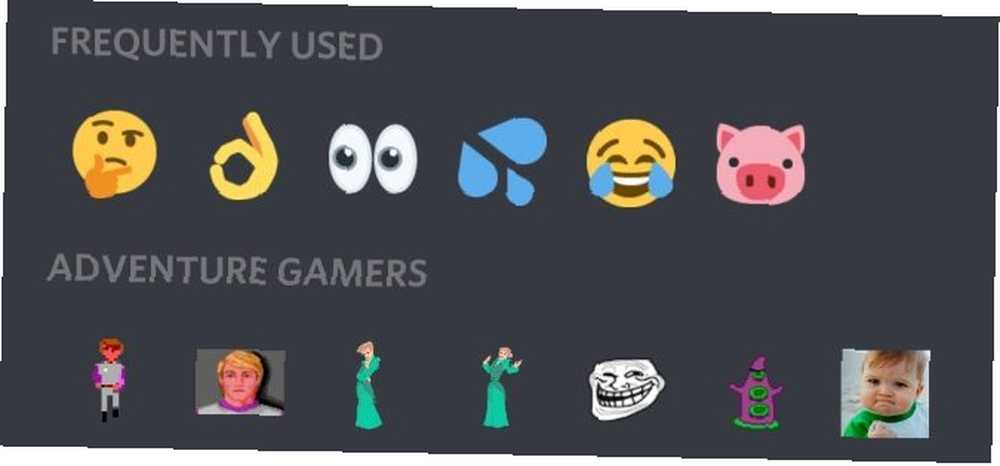
Pliki GIF, obrazy i filmy są obsługiwane prawie tak samo w obu aplikacjach. Możesz przesłać je bezpośrednio z telefonu lub wkleić link, aby umieścić go na czacie. W przypadku, gdy Discord wskazuje czat Steam, ten pierwszy pozwala wybierać pliki GIF z klawiatury telefonu (jeśli jest dostępny), podczas gdy drugi nie.
Discord vs. Steam Chat: połączenia głosowe i wideo
Po co pisać, kiedy możesz rozmawiać? Discord obsługuje połączenia głosowe i wideo dla czatów indywidualnych i grupowych. Okazało się, że jest płynny i niezawodny, a jego inicjacja jest naprawdę szybka i łatwa. W trakcie połączenia głosowego możesz mieć go tak, aby Twój głos automatycznie transmitował po wykryciu lub za pomocą usługi „Naciśnij i mów”. Jest trwały na twoim urządzeniu, więc możesz przeglądać inne aplikacje podczas rozmowy.
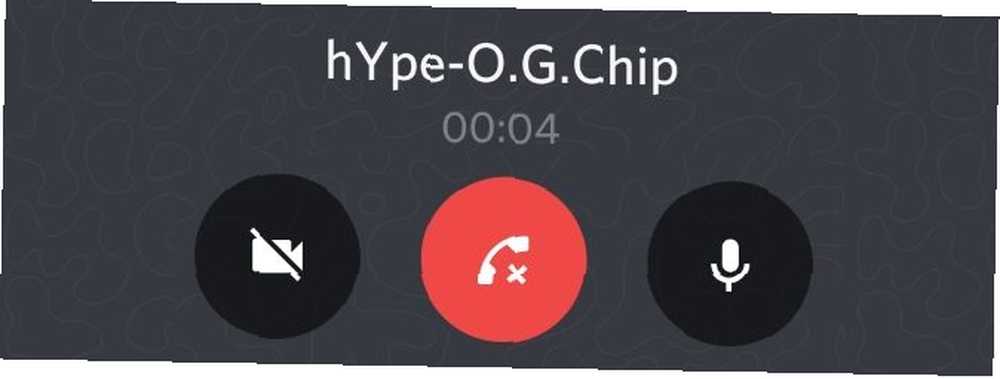
Czat Steam nie oferuje tego. Chociaż wersja Steam na komputery stacjonarne ma połączenia głosowe, tutaj nie można nawet tego uzyskać. Jeśli znajomy na komputerze próbuje do Ciebie zadzwonić, otrzymasz wiadomość z informacją, że tak “otwarty czat głosowy,” ale nie ma możliwości, aby dołączyć. Oczywiście nie stanowi to problemu, jeśli chcesz, aby komunikacja była wysyłana do wiadomości tekstowych, ale wydaje się, że to prawdziwy nadzór nad nowoczesną aplikacją do czatowania. Mam nadzieję, że wkrótce zostanie dodany przez aktualizację.
Discord vs. Steam Chat: Group Management
Discord jest bardzo skoncentrowany na grupach. Przesunięcie lewego okienka pozwala przechodzić między grupami, a następnie przeskakiwać do kanałów tekstowych lub głosowych. Możesz dodać swoich znajomych Discord do grup lub wygenerować link czasowy, aby zaprosić inne osoby. Możesz także utworzyć własną grupę w ciągu kilku minut; jako administrator grupy możesz kontrolować moderację, ustawiać role użytkowników, dodawać kanały, dodawać emoji i nie tylko.
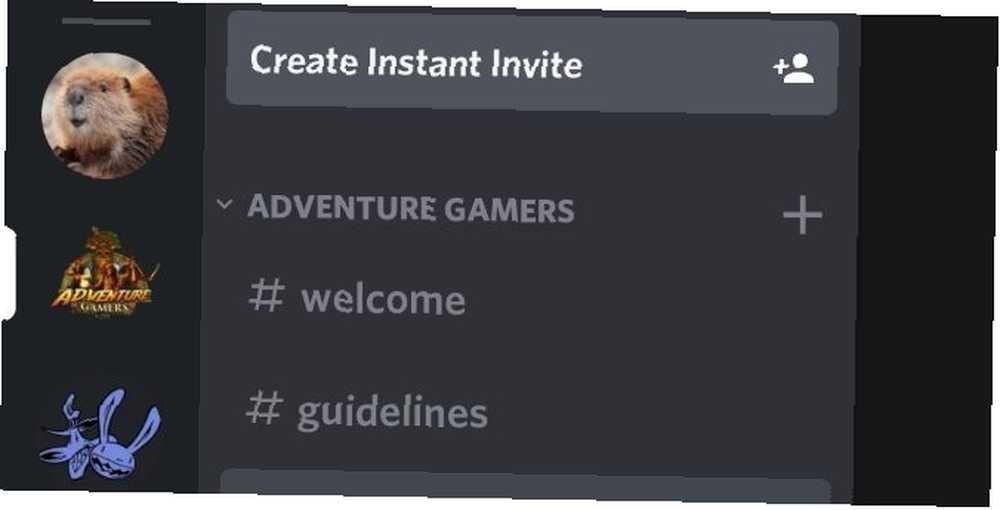
Chociaż aplikacja komputerowa Discord ma funkcję wyszukiwania grupowego, dzięki czemu można łatwo znaleźć społeczności, do których można dołączyć, aplikacja mobilna jeszcze tego nie obsługuje. W związku z tym, jeśli chcesz dołączyć do innej grupy, musisz wysłać link z zaproszeniem lub znaleźć taki z witryny takiej jak Discordbots.org. Może to niewielka niedogodność, ale dobrze byłoby zobaczyć tę funkcję dodaną na urządzeniach mobilnych.
Czat Steam ma dwie odrębne zakładki Czaty i Grupy. Czaty służą do rozmowy z jedną osobą, podczas gdy Grupy służą do łączenia przyjaciół w jednym miejscu. Łatwo jest utworzyć grupę. Możesz otworzyć czat z kimś i dodać innych bezpośrednio tam. Możesz też przejść do karty Grupy i utworzyć ją od zera. Możesz również wygenerować linki zaproszeń, aby wysłać je do osób spoza Czatu Steam, a także możesz ustawić jego wygasanie, aby nie zostało wykorzystane.
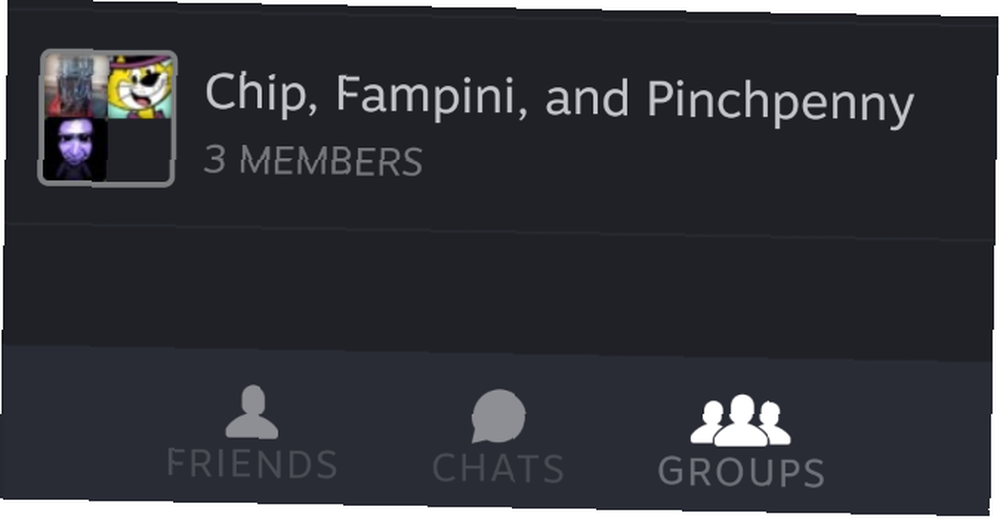
Jedynym minusem jest to, że Czat Steam nie obsługuje grup publicznych. Na pulpicie Steam ma grupy dla wszystkich swoich gier i gier stworzonych przez społeczność. Są standardowo wyposażone w własne czaty. Grupy te są świetnym sposobem nawiązywania kontaktów z osobami o wspólnych zainteresowaniach, a najpopularniejsze z nich mają ponad milion członków. Nieuwzględnianie ich na czacie Steam jest dużym niedopatrzeniem.
Discord vs. Steam Chat: What's Is Best?
Twoja decyzja dotycząca korzystania z Discorda lub czatu Steam może w końcu zależeć od usługi, z której korzysta większość Twoich znajomych.
Za nasze pieniądze, jeśli chodzi o czat do grania w podróży, Discord jest zdecydowanie lepszą aplikacją. Podczas gdy Steam jest nadal numerem jeden, jeśli chodzi o kupowanie gier, Steam Chat nie zajmuje tej samej pozycji na podium, jeśli chodzi o mówienie o nich. Wygląda na to, że Valve próbuje nadrobić zaległości, ale jej aplikacja do czatu Steam nie ma ważnych funkcji jakości życia, które oferuje Discord. Obejmują one łatwiejsze osadzanie multimediów, czat głosowy i wideo oraz lepszą obsługę grup.
Kontynuuj nasz artykuł na temat najlepszych programów uruchamiających gry do organizowania gier komputerowych. 6 najlepszych programów uruchamiających gry do uruchamiania i organizowania gier komputerowych. 6 najlepszych programów uruchamiających gry do uruchamiania i organizowania gier komputerowych. Oto najlepsze sposoby uruchamiania wszystkich komputerów PC gry bez przeskakiwania między programami uruchamiającymi gry. .











